Tính năng “So dò thống kê” trong phần mềm phổ cập là công cụ cực kỳ hữu ích giúp Thầy/Cô kiểm tra sự khớp nhau của số liệu giữa các biểu mẫu thống kê. Nhờ vậy, dễ dàng phát hiện và xử lý các dữ liệu do nhập sai, thiếu cập nhật hoặc do logic dữ liệu chưa đúng.
Vậy khi nào thì số liệu được xem là đúng? Làm sao để xử lý khi phần mềm báo chưa khớp? Dưới đây là một số mẹo thực tế để Thầy/Cô sử dụng tính năng so dò thống kê hiệu quả.
Tổng quan về tính năng
Vị trí: Tab Thống kê > So dò thống kê
Mô tả tính năng:
Phần mềm hiển thị danh sách các tiêu chí xuất hiện ở nhiều thống kê và số liệu tương ứng ở từng thống kê đó. Các tiêu chí được phân loại thành 2 mục là:
- Phổ cập giáo dục (PCGD): là các tiêu chí thuộc các thống kê từ mầm non đến trung học
- Xóa mù chữ (XMC): là các tiêu chí thuộc thống kê xóa mù chữ
Nếu trong bảng so dò:
- Không có ô nào màu vàng → các tiêu chí đã thống nhất giữa các biểu mẫu.
-
Xuất hiện ô màu vàng → cùng tiêu chí nhưng số liệu lại khác nhau giữa các mẫu thống kê, điều này có thể đến từ 2 nguyên nhân sau:
- Chưa cập nhật đồng bộ các biểu mẫu → số liệu cũ mới lẫn lộn → lệch thống kê.
- Dữ liệu sai/thiếu logic → cần kiểm tra và điều chỉnh dữ liệu đầu vào.
Nguyên nhân và cách xử lý khi lệch số liệu
1. Chưa cập nhật đồng bộ các biểu mẫu
Đây là lỗi rất phổ biến. Khi điều chỉnh dữ liệu, Thầy/Cô thường chỉ cập nhật biểu mẫu thuộc cấp mình phụ trách (ví dụ: mẫu 2.1 – cấp Tiểu học), mà quên rằng tiêu chí này còn có ở mẫu của cấp khác (ví dụ: mẫu 3.2 – cấp THCS). Hệ quả là số liệu giữa các cấp không đồng bộ, phần mềm sẽ tô màu vàng số liệu.
Cách xử lý:
Xác định tiêu chí đó xuất hiện ở những thống kê nào, sau đó vào các thống kê đó để bấm Cập nhật
Sau khi cập nhật hết, quay lại tính năng So dò thống kê để kiểm tra lại.
Lưu ý: Trước khi bấm cập nhật lại các biểu thống kê, Thầy/Cô nên trao đổi trước với giáo viên phụ trách ở các cấp học khác. Việc này giúp đảm bảo số liệu sau khi cập nhật không bị lệch so với số đã in hoặc đã tổng hợp ở cấp khác.
Mẹo nhỏ: Nên cập nhật đồng loạt tất cả các biểu mẫu sau mỗi lần điều chỉnh dữ liệu – tránh bị lệch do thiếu bước cập nhật.
2. Đã cập nhật nhưng vẫn còn lệch số liệu
Khi đã cập nhật đầy đủ mà ô vẫn màu vàng, khả năng cao là dữ liệu đang sai hoặc thiếu logic. Dưới đây là 2 lỗi điển hình đối với Phổ cập và Xóa mù chữ.
(Nhấn chuột vào dấu mũi tên để xem chi tiết hoặc thu gọn)
PCGD - Lỗi tiêu chí 'Tốt nghiệp THCS 2 hệ năm qua"
Trong quá trình so dò thống kê phổ cập, một lỗi rất thường gặp là lệch số liệu ở tiêu chí **“Tốt nghiệp THCS 2 hệ năm qua”**. Đặc biệt, lỗi này thường xảy ra ở đối tượng trên 21 tuổi nhưng lại được ghi nhận là tốt nghiệp THCS trong năm qua.
Tiêu chí này liên quan tới 3 biểu mẫu khác nhau, mỗi biểu mẫu thống kê theo một phạm vi đối tượng riêng:
- Mẫu 3.2: thống kê tất cả đối tượng (không giới hạn độ tuổi)
- Mẫu 4.1: chỉ thống kê đối tượng trong độ tuổi 14 đến 21
- Mẫu 4.2: giống mẫu 3.2, cũng thống kê toàn bộ
Trong khi đó, phần mềm dựa vào năm sinh để tính độ tuổi và lọc đúng đối tượng vào từng biểu mẫu. Nếu Thầy/Cô nhập nhầm năm tốt nghiệp cho người trên 21 tuổi là năm gần nhất (năm qua) thì mẫu 3.2 & mẫu 4.2 vẫn ghi nhận nhưng mẫu 4.1 thì KHÔNG ghi nhận → dẫn đến lệch số liệu khi so dò.
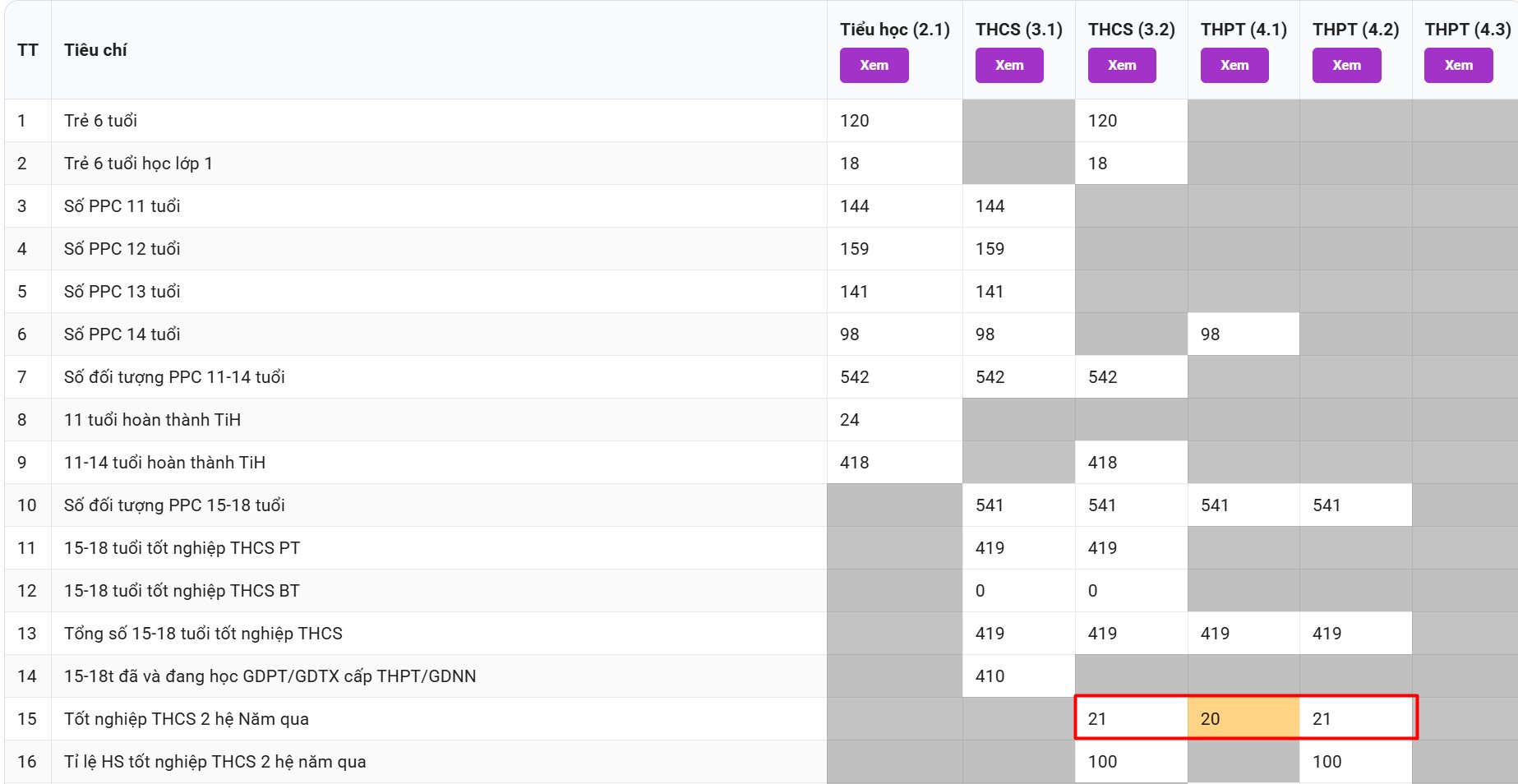
Cách kiểm tra và xử lý
Để khắc phục lỗi này, Thầy/Cô thực hiện lần lượt các bước sau:
Bước 1: Lọc danh sách đối tượng tốt nghiệp THCS năm qua
- Vào menu
Điều tra→ chọnDanh sách đối tượng điều tra - Ở cột Bậc tốt nghiệp, chọn THCS → bấm
Lọc - Tại cột Năm tốt nghiệp, nhập năm học gần nhất (ví dụ: nếu năm điều tra đang là 2024–2025 thì nhập 2023 để lọc ra đối tượng có bậc TN là THCS năm TN năm qua là năm 2023-2024) → bấm nút
Lọc - Danh sách hiện ra sẽ là các đối tượng được ghi nhận là tốt nghiệp THCS năm qua
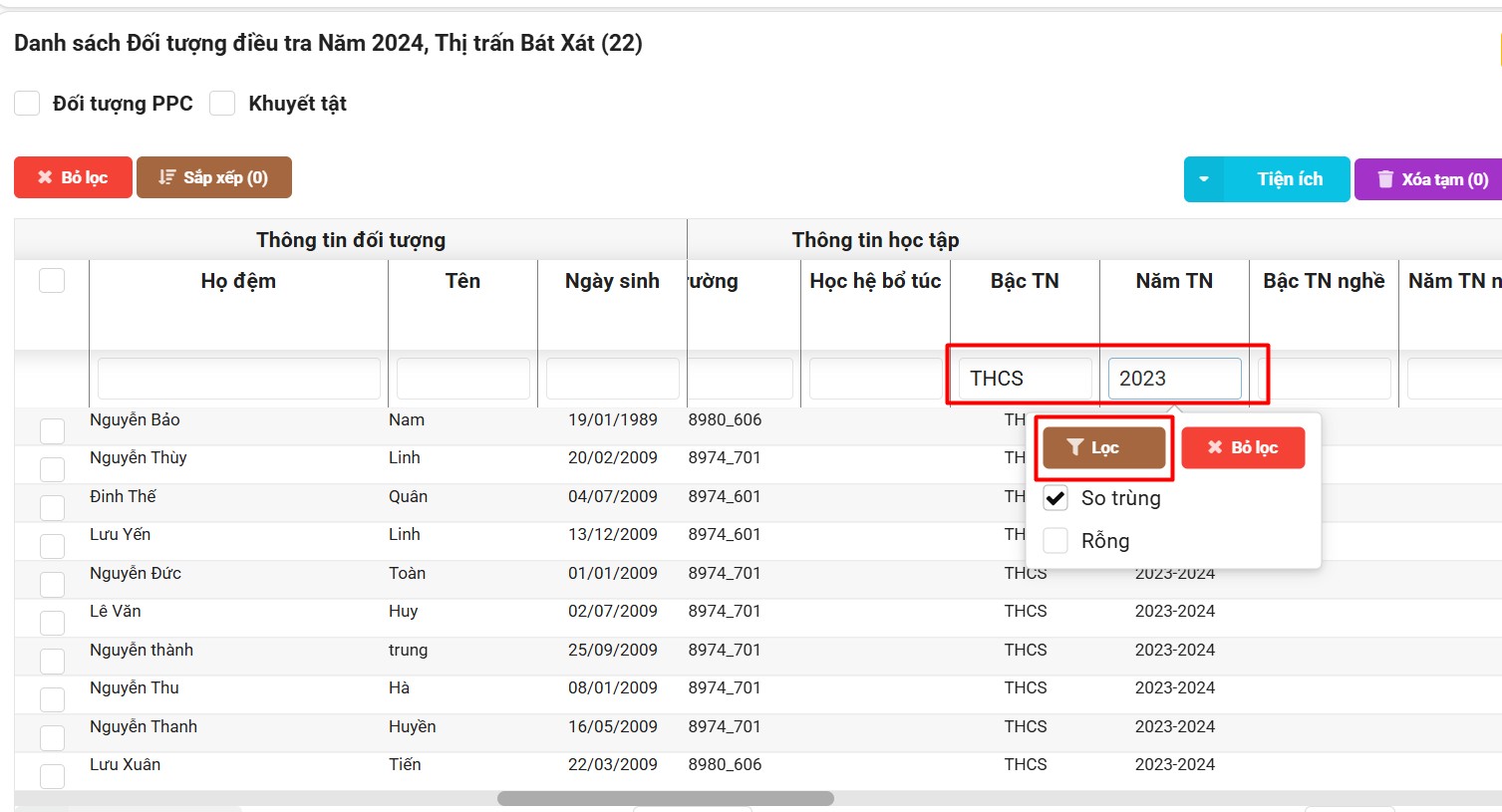
Bước 2: Kiểm tra lại độ tuổi
- Kiểm tra năm sinh trong danh sách trên
- Nếu có đối tượng nào sinh trước năm 2003 (tức là đã hơn 21 tuổi tính đến 2024) thì không thể là tốt nghiệp THCS năm qua.
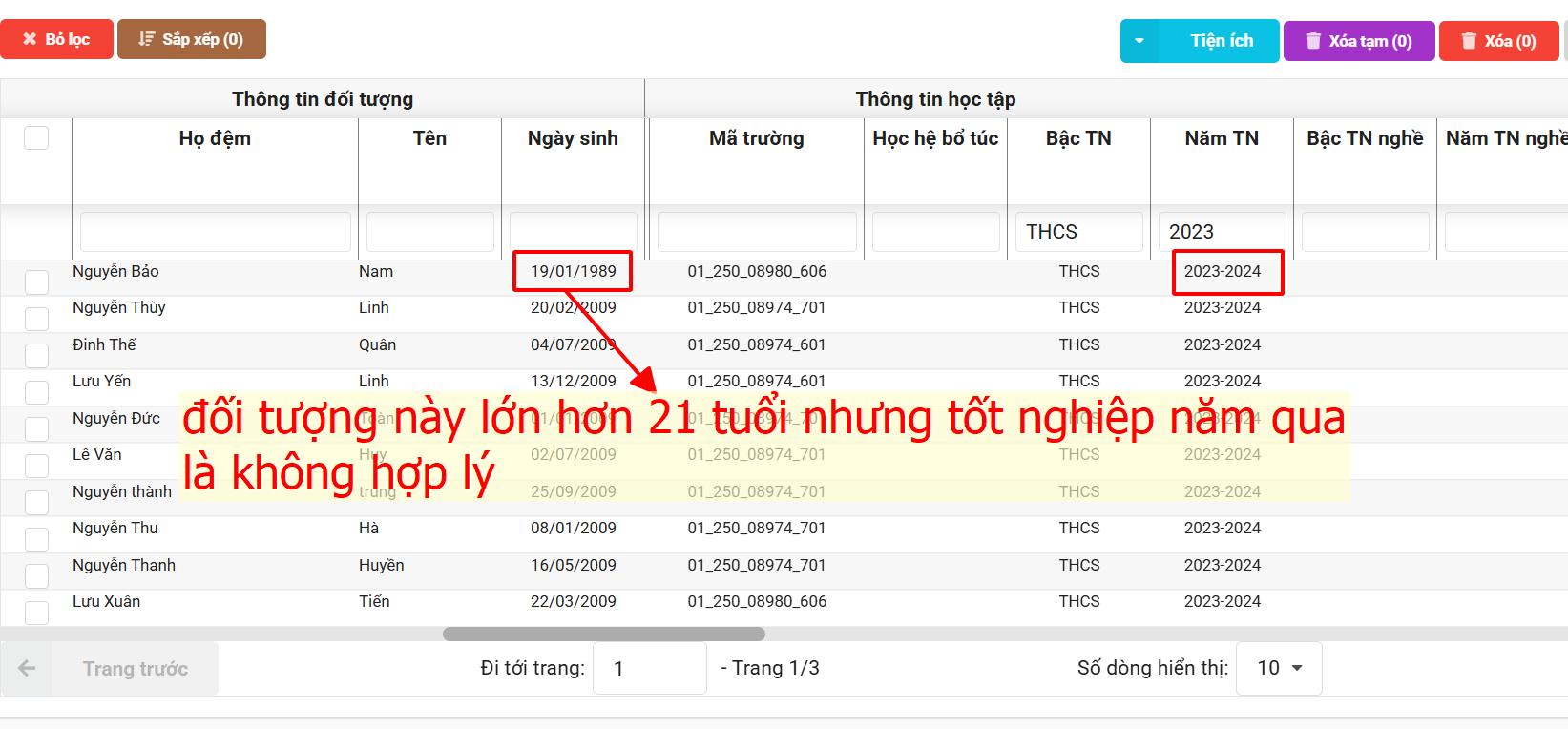
Bước 3: Sửa lại năm tốt nghiệp
- Với các đối tượng sai thông tin: Nhập lại năm tốt nghiệp cho phù hợp (có thể là năm trước nữa)
- Nếu danh sách dài, Thầy/Cô có thể xuất Excel để lọc nhanh những người trên 21 tuổi, sau đó quay lại phần mềm để sửa đúng đối tượng.
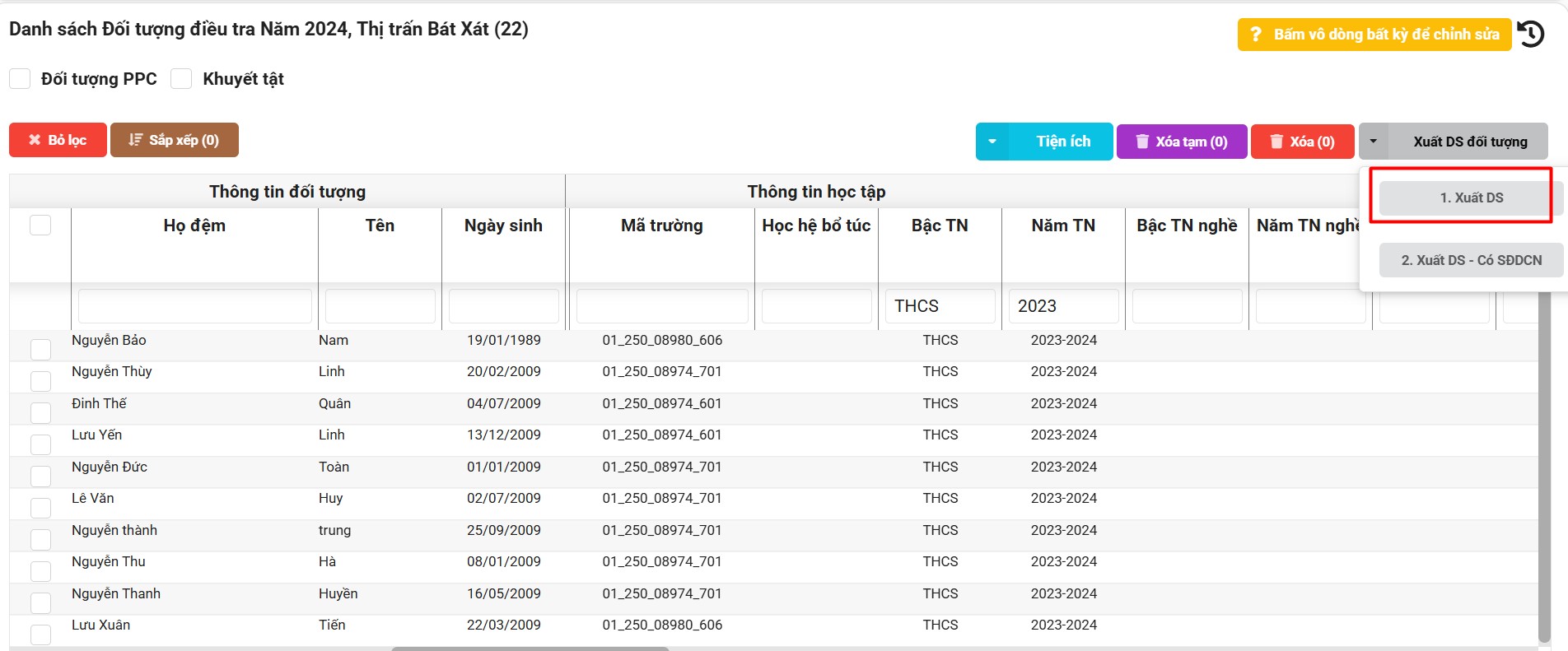
Bước 4: Cập nhật biểu mẫu
Sau khi đã sửa dữ liệu xong vào lại biểu mẫu 3.2 và mẫu 4.2 bấm nút Cập nhật để phần mềm tính toán lại số liệu mới nhất theo dữ liệu mới

Bước 5: So dò lại
Quay lại tính năng So dò thống kê, kiểm tra lại tiêu chí “Tốt nghiệp THCS 2 hệ năm qua” xem còn bị tô vàng không.
XMC - Lỗi biểu mẫu 5.9 không khớp các mẫu còn lại
Khi sử dụng tính năng So dò thống kê trong phần mềm Xóa mù chữ, có thể thầy/cô sẽ gặp trường hợp biểu mẫu 5.9 không khớp với các biểu mẫu khác. Nguyên nhân thường gặp là do dữ liệu nhập sai ở lớp bỏ học và lớp học xong.
Ví dụ: Lớp bỏ học là 3, nhưng lớp học xong là 6 → nếu xét theo lớp bỏ học thì đối tượng mù chữ mức 2, nhưng nếu xét theo lớp học xong thì đối tượng là biết chữ, dẫn đến mâu thuẫn số liệu giữa các mẫu
Cách kiểm tra và xử lý:
Bước 1: Vào Danh sách đối tượng điều tra → lọc năm sinh 15–60 tuổi
Bước 2: Xuất DS đối tượng ra file excel, kiểm tra 2 cột lớp học xong và lớp bỏ học
Bước 3: Điều chỉnh lại dữ liệu lớp học xong và bỏ học cho phù hợp:
- Bỏ học: Đang học giữa chừng mà bỏ học, chưa kết thúc chương trình của khối học đó
- Học xong: Đã học xong chương trình của khối học đó, và không đi học tiếp
Bước 4: Cập nhật các thống kê liên quan
Bước 5: Mở lại trang So dò thống kê để kiểm tra lại
Tổng kết
Việc so dò thống kê sẽ không còn “đau đầu” nếu Thầy/Cô nắm rõ các nguyên nhân thường gặp và cách xử lý nhanh như trên. Mỗi biểu mẫu đều có liên kết chặt chẽ với nhau, nên việc cập nhật và sửa dữ liệu cần làm đồng bộ và logic.
Tính năng “So dò thống kê” giống như công cụ soi chiếu dữ liệu đa chiều, giúp Thầy/Cô nhanh chóng nhận ra sự lệch nhau giữa các biểu mẫu. Muốn số liệu chính xác:
- Luôn cập nhật đồng loạt các biểu mẫu sau khi chỉnh dữ liệu
- Nếu còn sai → kiểm tra logic dữ liệu như bậc TN, năm sinh, lớp học, khối học
- Kết hợp tính năng Kiểm tra dữ liệu và Xuất Excel để rà lỗi nhanh